Ваш бизнес заслуживает лучшего виртуального пространства. Закажите свой идеальный сайт прямо сейчас и откройте двери к успеху!
Как почистить кэш в браузерах
Во время посещения браузером какой-то страницы сайта в интернете, браузер копирует информацию в так называемый кэш – собственную память, в виде текста, картинок, видеороликов. Это специально делается, чтобы при следующей загрузки этой же страницы, браузер не скачивал снова все данные об этой странице, а вытаскивал из кэша. Все это повышает загрузку страницы сайта.
Все это хорошо. А теперь представьте, сколько сайтов вы просматривает в день? Сколько в месяц? А за год сколько мусора скопится? С ума сойти. Кэш, иными словами, память увеличивается постоянно в таком случае. Ведь все данные о сайтах хранятся у нас на диске, в основном, на С. Из-за этого, со временем, компьютер начинает тормозить, объем свободного места на диске уменьшается, некорректно отображать страницу сайта.
Что же делать в таком случае? Вам поможет элементарная очистка кэша браузера. В зависимости от того каким вы пользуетесь, это делается по-разному. Рассмотрим 3 примера для новичков как почистить кэш в браузерах:
1) Google Chrome. Нажимаем одновременно клавиши Ctrl + Shift + Delete . Откроется окошко
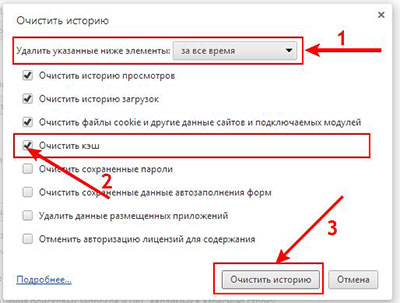
В графе «Удалить указанные ниже элементы» (1) выбираем «За все время». Если хотите можно выбрать за месяц, за 2 месяца и т.д.
Опускаемся ниже и ставим галочку «Очистить кэш» (2). По умолчанию она должна быть уже выделена. Если же нет, то выделяйте. И нажимаем «Очистить историю» (3).
Все, кэш из данного браузера удален.
2) Opera. Тут нам помогут клавиши Ctrl + F12 Откроется окно
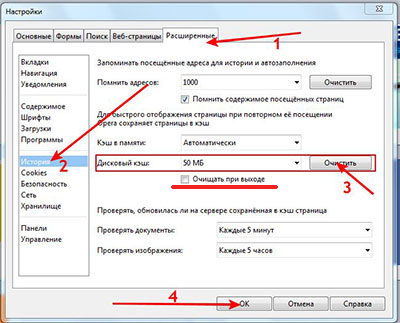
Далее следуем указаниям стрелок: Переходим на вкладку «Расширенные» (1), Слева выбираем пункт «История» (2), нажимаем на кнопку «Очистить» в графе «Дисковой кэш»(3) и жмем на «Ок» (4)
P.S. В браузера Opera вы можете выбрать объем дискового кэша или совсем отключить его. Для этого в выпадающем списке выбрать соответствующий элемент списка. Если вы хотите, чтобы кэш автоматически удалялся при закрытии браузера, то поставьте галочку «Очищать при выходе»
3) Mozilla Firefox. Используем клавиши Ctrl + Shift + Delete. Появится вот такое окно
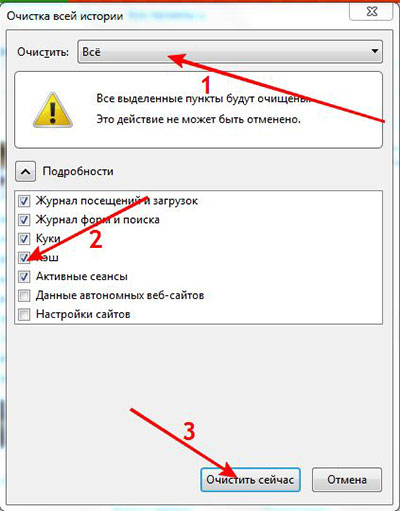
Снова выбираем «Очистить» за «ВСЕ» время (1). Галочка должна уже стоять в графе «Кэш» (2) и соглашаемся с чисткой кэша, нажимая на клавишу «Очистить сейчас» (3).
Вот так легко и просто можно очистить кэш браузера.
Если вам понравилась наша статья, поделитесь с вашими друзьями в соцсетях.
Хотите еще больше интересных статей? Подписывайтесь на канал в Яндекс Дзен. Там вы найдете много интересного и полезного материала
Поддержите наш сайт любой суммой
Советуем посмотреть похожие новости
Автор: Смотрин Дмитрий
Категория: Google Chrome
Дата: 2013-10-01
Просмотров: 3750
